假設您的客戶要求提供您要編輯的視頻,或者與您合作的公司要求提供視頻,但是當您點擊 Adobe Premiere Pro 圖標時,您會發現該應用程序沒有打開.事情可能會有壓力。您可能不希望像 Adobe Premiere Pro 這樣的高級應用程序表現得像這樣。但是,與任何其他軟件一樣,這個視頻編輯套件也有很多問題。如果您難以在 Mac 上啟動 Adobe Premiere Pro,別再猶豫了。請繼續閱讀本指南,因為我們將向您介紹許多解決此問題的有效方法。
Adobe Premiere Pro 是一款功能強大的視頻編輯套件,主要供全球專業人士使用世界。該軟件包含大量功能和自定義選項供您使用。但是,要使用這些功能和編輯工具,您首先必須使用 Adobe Premiere Pro,而這正是許多 Mac 用戶似乎苦苦掙扎的地方。如果軟件在安裝後沒有在您的 Mac 上打開,很可能是您沒有授予該應用程序必要的權限。或者,您的 Mac 可能運行的是舊版本的 Adobe Premiere Pro。通常,臨時軟件故障是問題的根源,只需重啟設備即可輕鬆解決。
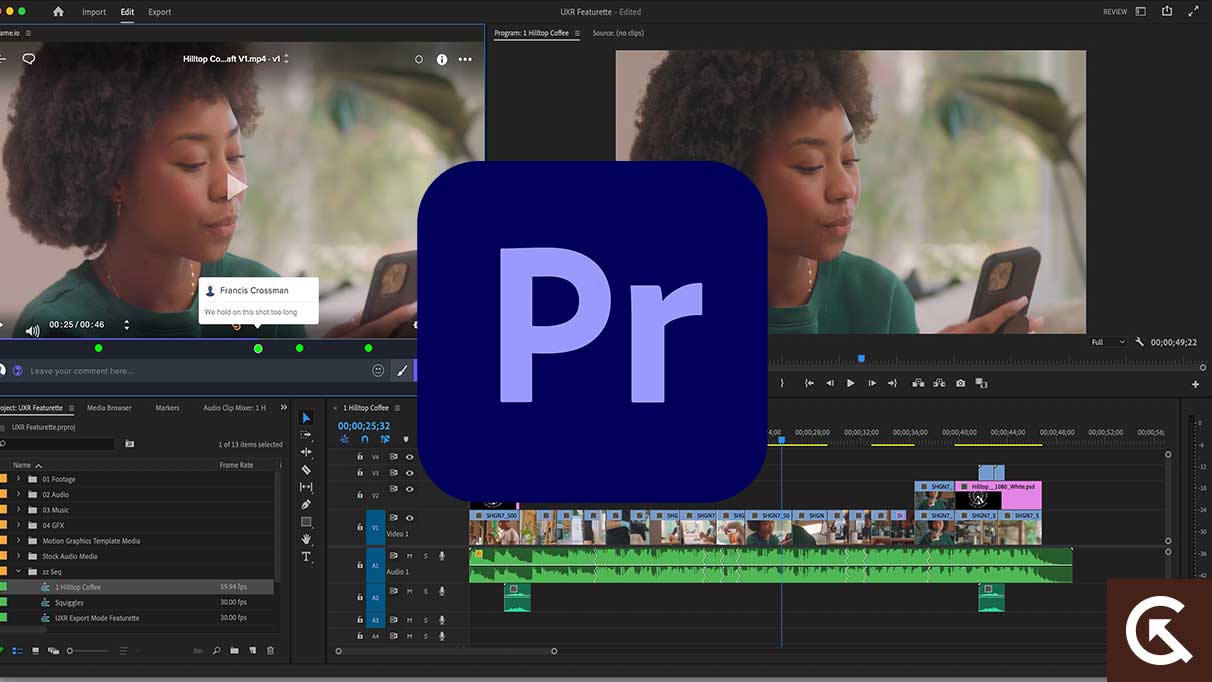
在下一節中,如果 Adobe Premiere Pro 無法打開,我們將帶您了解一些有效的解決方案你的 Mac。
頁面內容
Adobe Premiere Pro 無法在 Mac 上打開,如何修復?
嘗試我們在下面提到的修復並啟動 Adobe Premiere Pro並再次運行。您可能不必全部測試。只需按照您的方式進行操作,直到找到可以完成工作的那個。
修復 1:重新啟動您的 Mac
我們將使用重新啟動計算機的古老方法開始我們的故障排除計算機來解決問題。雖然這個解決方案聽起來很基礎,但在許多情況下,這是您唯一需要做的事情。當您重新啟動計算機時,臨時內存會被清除,後台進程也會被刪除。它還可以修復可能導致 Mac 出現問題的系統故障。
s
要重新啟動 Mac,請轉到 Apple 菜單並選擇“重新啟動”。現在,您可能需要再次啟動 Adobe Premiere Pro 以檢查問題是否已解決。
修復 2:更新 Adobe Premiere Pro
Adobe Premiere Pro 會定期接收新更新.其中大部分旨在增強軟件體驗和穩定性。它還包括對已知問題的修復。您當前在 Mac 上遇到的問題可能已在最新版本中得到修復。因此,您應該更新 Mac 上的 Abobe Premiere Pro 和 Creative Cloud 以獲得最佳體驗。不應僅在出現問題時才這樣做。
定期檢查新更新並在開始新項目之前安裝它們。按照以下步驟在您的 Mac 上更新 Adobe Premiere Pro:
打開“Adobe Creative Cloud”。導航到“應用程序”選項卡。在 PC 上已安裝的應用程序列表中查找“Adobe Premiere Pro”,然後單擊它旁邊的“更新”按鈕。等待更新過程完成。
更新軟件後,重新啟動 Mac。現在,啟動 Adobe Premiere Pro 以檢查問題是否已解決。
修復 3:授予必需的權限
如果您剛剛在 Mac 上安裝了 Adobe Premiere Pro,但它拒絕啟動然後問題很可能是缺少權限。當您打開視頻編輯軟件時,它會檢查它是否具有這三個權限:文檔、桌面和下載。如果您沒有授予這些權限,該軟件將不會在您的 Mac 上啟動。
當 Adobe Premiere Pro 發現缺少這些權限時,它會顯示一個對話框,其中包含消息“Premiere Pro需要訪問以下文件夾……”。
現在,您要做的是點擊“打開首選項”並授予所需的權限。另一種方法是轉到“系統偏好設置”>“安全和隱私”>“隱私”>“文件和文件夾”,找到 Premiere Pro,然後選中此處列出的所有文件夾的複選框。
完成後,啟動再次使用 Adobe Premiere Pro,如果問題已解決,請務必告知我們。
修復 4:修復 Premiere Pro 文件
Adobe Premiere Pro 仍無法在您的 Mac 上打開,因為它可能缺少必要的文件或組件,這些文件或組件已損壞或已被刪除。值得慶幸的是,Premiere Pro 可以選擇檢查丟失的組件和損壞的文件。
以下是在 Mac 上修復 Adobe Premiere Pro 文件的方法:
在您的計算機上啟動“Adobe Creative Cloud”。轉到“應用程序”選項卡。在已安裝的應用程序列表中找到 Premiere Pro。現在,點擊“安裝”,然後從下拉選項中選擇“修復”。
單擊“修復”選項後,Adobe Creative Cloud 將檢查是否存在丟失或損壞的 Premiere Pro 文件。如果有的話,它會自動做必要的工作來修復它們。此過程可能需要幾分鐘。
修復完成後,您可能需要再次啟動 Adobe Premiere Pro 以檢查問題是否得到解決。
修復 5:刪除首選項文件
.parallax-ad-container{position:relative;width:100%;height:320px;margin:0 auto;overflow:hidden}.parallax-ad{position:absolute!important;top:0 !important;left:0!important;width:100%!important;height:100%!important;border:0!important;margin:0!important;padding:0!important;clip:rect(0,auto,auto ,0)!important}.parallax-ad>iframe{position:fixed;top:130px;height:100%;transform:translateX(-50%);margin-left:0!important}.ad-label{font-family:Arial,Helvetica,sans-serif;font-size:.875rem;color:#8d969e;text-align:center;padding:1rem 1rem 0 1rem}
Adobe 中的首選項文件Premiere Pro 包含設置和配置。它包括自定義鍵盤快捷鍵、新項目的默認設置等。如果首選項文件損壞,可能會導致很多問題。在我們進行故障排除時,請刪除此文件以確保它不是問題的根源。
以下是刪除 Mac 上的 Adobe Premiere Pro 首選項文件的方法:
如果 Adobe Premiere Pro 是運行,退出應用程序。現在,轉到“User/[Username]/Library/Preferences/Adobe/Premiere Pro”並刪除“Adobe Premiere Pro Prefs”文件。重新啟動您的 Mac。
刪除首選項文件後,您所有的自定義設置將恢復為默認狀態。如果您擔心自定義首選項會被刪除,請備份“Adobe Premiere Pro Prefs”文件,然後將其刪除。
修復 6:將軟件重置為其默認設置
如果刪除 Premiere Pro 的首選項文件不能解決問題,您應該嘗試將軟件重置為默認設置。這是先前解決方案的稍微高級的版本。
您對 Adobe Premiere Pro 進行的自定義設置和配置會影響應用程序的啟動。為確保它們不會引起問題,我們會將 Premiere Pro 重置為默認設置。
操作方法如下:
確保 Adobe Premiere Pro 未運行。轉到“用戶/[用戶名]/資源庫/首選項/Adobe/Premiere Pro”。刪除“Adobe Premiere Pro Prefs”文件和“Adobe Premiere Pro Auto-Save”文件夾。現在,啟動“Adobe Premiere Pro”。從“編輯”菜單中點擊“首選項”。單擊“常規”,然後點擊“啟動時重置首選項”。
修復 7:禁用所有第三方插件
儘管插件對於擴展 Premiere Pro 的功能、特性和效果很有用,但它們也會導致許多問題。要檢查插件是否阻止 Adobe Premiere Pro 在您的 Mac 上加載,我們會將所有第三方插件移動到不同的位置。
操作方法如下:
退出 Adobe Premiere Pro如果它正在運行。在“Adobe Premiere Pro CC”文件夾中,轉到“插件”文件夾。將所有插件移動到不同的位置。
請不要將插件文件移動到任何 Adobe 文件夾。完成後,啟動 Adobe Premiere Pro 應用程序以檢查問題是否消失。
修復 8:更新圖形驅動程序
您的 Mac 可能正在運行較舊或過時的圖形驅動程序,導致到 Adobe Premiere Pro 的啟動失敗。更新圖形驅動程序可能會解決此問題。
轉到製造商的網站,下載最新的圖形驅動程序,並將其安裝到您的 Mac 上。現在,Adobe Premiere Pro 軟件應該啟動並順利運行。
修復 9:重新安裝 Adobe Premiere Pro
如果 Adobe Premiere Pro 仍然無法在您的 Mac 上打開,請刪除並重新安裝聯繫 Adobe 支持之前的最後手段。它應該可以解決所有問題,最終您將能夠使用 Premiere Pro。
以下是在您的 Mac 上重新安裝 Adobe Premiere Pro 的方法:
啟動“Adobe Creative Cloud”。轉到“應用程序”選項卡。在已安裝的應用程序列表中找到 Adobe Premiere Pro,然後點擊它旁邊的三點圖標。從下拉菜單中選擇“卸載”。再次單擊“卸載”進行確認。您可以使用 Adobe Creative Cloud 重新安裝 Premiere Pro。
總結
我們知道當您無法在計算機上打開 Adobe Premiere Pro 時會感到多麼沮喪。為了幫助受影響的用戶,我們創建了本指南以列出解決此問題的有效解決方案。讓我們知道哪種解決方案最適合您解決 Adobe Premiere Pro 在 Mac 上無法打開的問題。